
Thay đổi cài đặt trong Tùy chọn hệ thống
Bạn có thể điều chỉnh cài đặt hệ thống để tùy chỉnh máy Mac của mình. Ví dụ: bạn có thể thay đổi kích cỡ và vị trí của Dock, chọn màn hình nền và nhiều việc hơn nữa.
Để mở Tùy chọn hệ thống, bạn có thể bấm vào biểu tượng Tùy chọn hệ thống ![]() trong Dock hoặc chọn menu Apple > Tùy chọn hệ thống.
trong Dock hoặc chọn menu Apple > Tùy chọn hệ thống.
Khám phá các tùy chọn
Các tùy chọn được sắp xếp theo tùy chọn. Ví dụ: các tùy chọn kiểm soát giao diện của màn hình nền nằm trong tùy chọn Màn hình nền & Trình bảo vệ Màn hình.
Tùy chọn xuất hiện dưới dạng một lưới các biểu tượng; các biểu tượng được hiển thị có thể thay đổi tùy thuộc vào máy Mac của bạn cũng như những ứng dụng bạn đã cài đặt. Bấm vào một biểu tượng để mở khung tùy chọn và xem các tùy chọn.
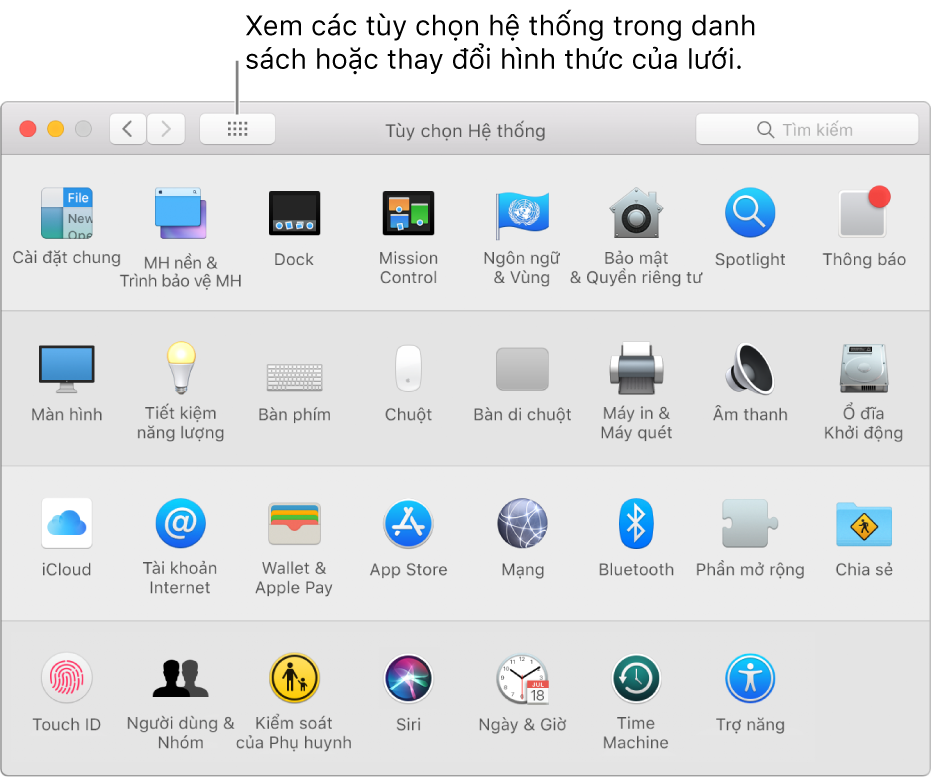
Theo mặc định, các tùy chọn được sắp xếp theo các hàng theo danh mục. Để xem các tùy chọn đó theo thứ tự bảng chữ cái, chọn Xem > Sắp xếp theo Bảng chữ cái.
Đặt tùy chọn
Từng khung tùy chọn chứa các tùy chọn bạn có thể đặt. Hầu hết các khung bao gồm nút Trợ giúp ![]() để bấm nhằm có thêm thông tin về các tùy chọn.
để bấm nhằm có thêm thông tin về các tùy chọn.
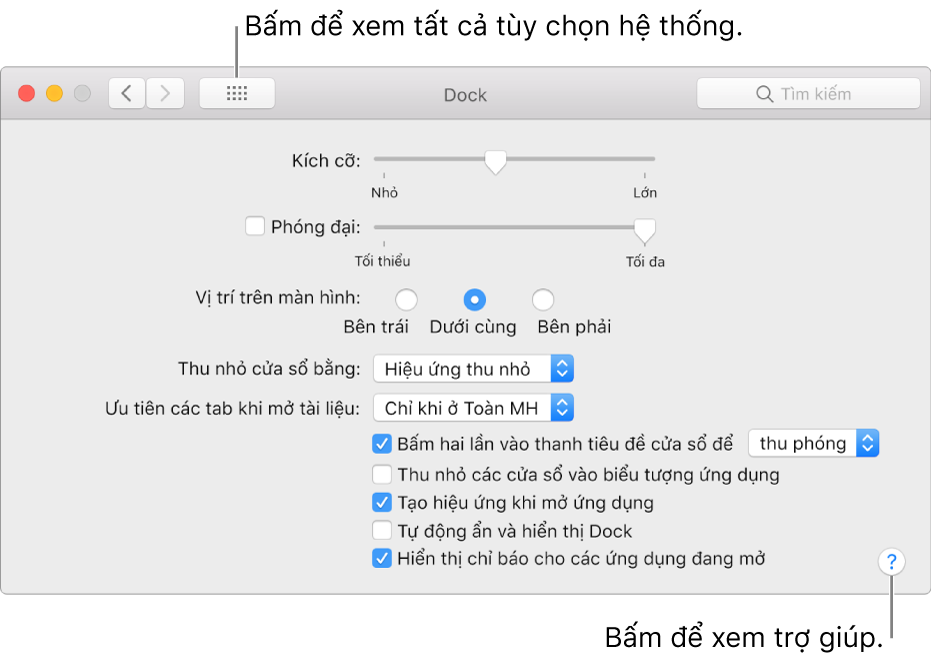
Một số khung bị khóa để bảo vệ máy Mac của bạn, được biểu thị bằng biểu tượng khóa đã đóng ![]() ở cuối khung và các tùy chọn bị làm mờ. Để mở khóa khung, do đó, bạn có thể đặt các tùy chọn, hãy bấm biểu tượng khóa, sau đó nhập mật khẩu của quản trị viên cho máy Mac của bạn.
ở cuối khung và các tùy chọn bị làm mờ. Để mở khóa khung, do đó, bạn có thể đặt các tùy chọn, hãy bấm biểu tượng khóa, sau đó nhập mật khẩu của quản trị viên cho máy Mac của bạn.
Tìm tùy chọn
Nếu bạn muốn thay đổi tùy chọn nhưng không biết vị trí cần tìm trong Tùy chọn hệ thống, hãy sử dụng trường tìm kiếm ở đầu cửa sổ. Các tùy chọn phù hợp với văn bản tìm kiếm của bạn được liệt kê và các khung tùy chọn nơi các tùy chọn nằm trong đó được tô sáng.

Nếu bạn thấy phù hiệu màu đỏ trên biểu tượng Tùy chọn hệ thống trong Dock, bạn cần thực hiện một hoặc nhiều tác vụ. Ví dụ: nếu bạn chưa thiết lập đầy đủ iCloud, phù hiệu sẽ xuất hiện trên biểu tượng trong Dock; khi bạn bấm vào biểu tượng, tùy chọn iCloud được hiển thị, do đó, bạn có thể hoàn tất quá trình thiết lập.
Để thay đổi các tùy chọn cho một ứng dụng cụ thể, chẳng hạn như Mail hoặc Safari, hãy mở ứng dụng, bấm tên của ứng dụng trên thanh menu, sau đó chọn Tùy chọn